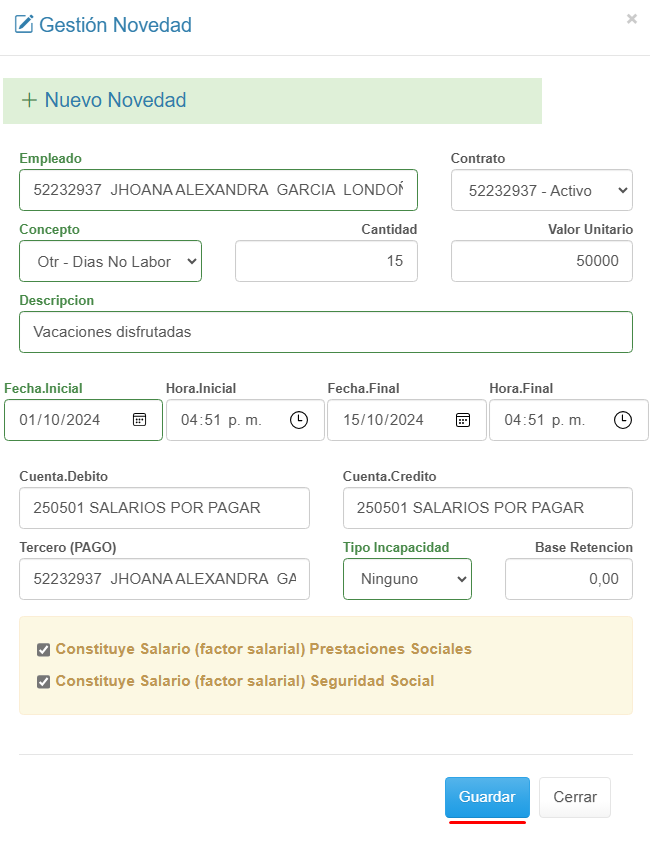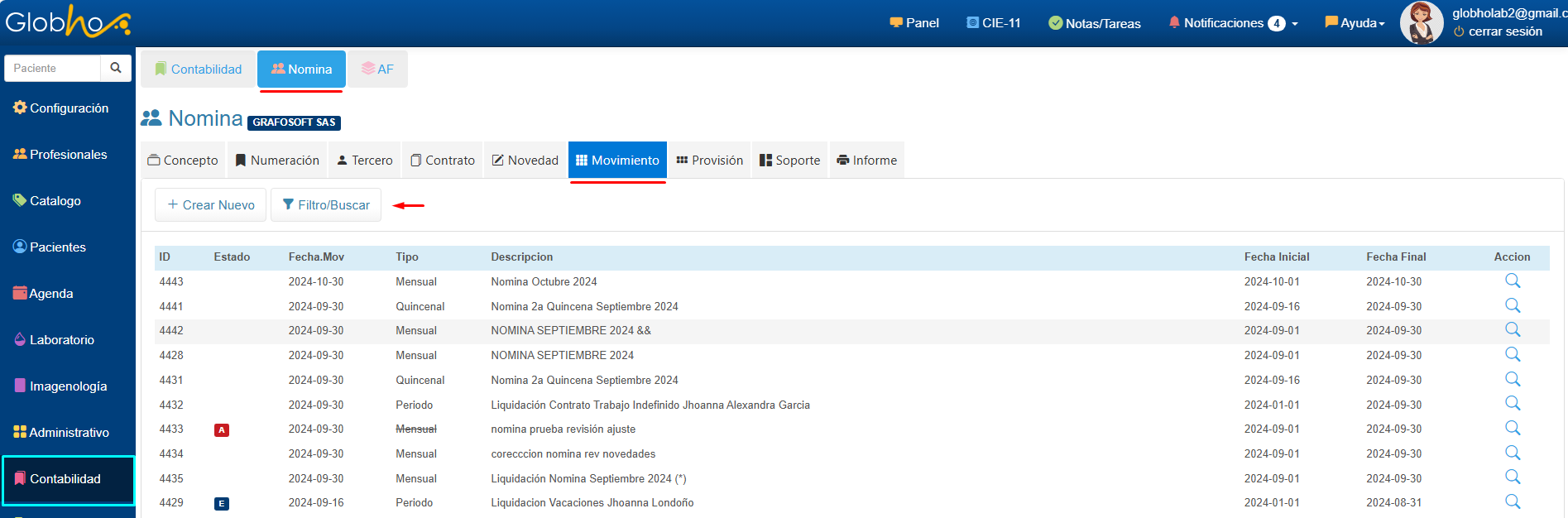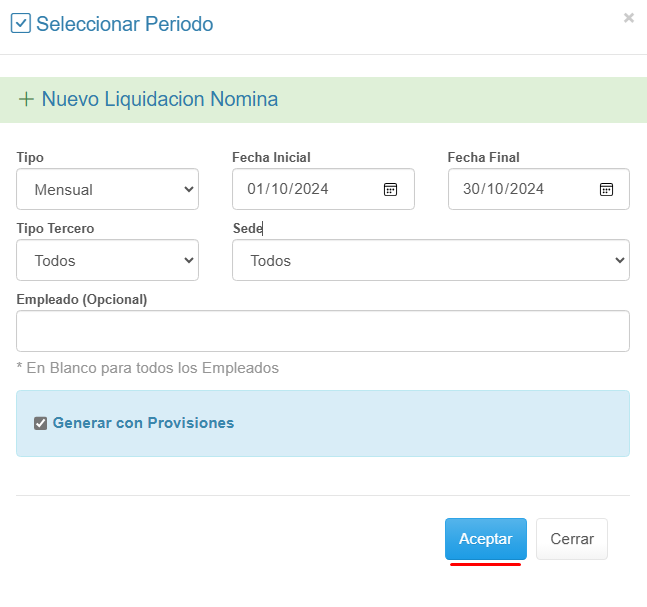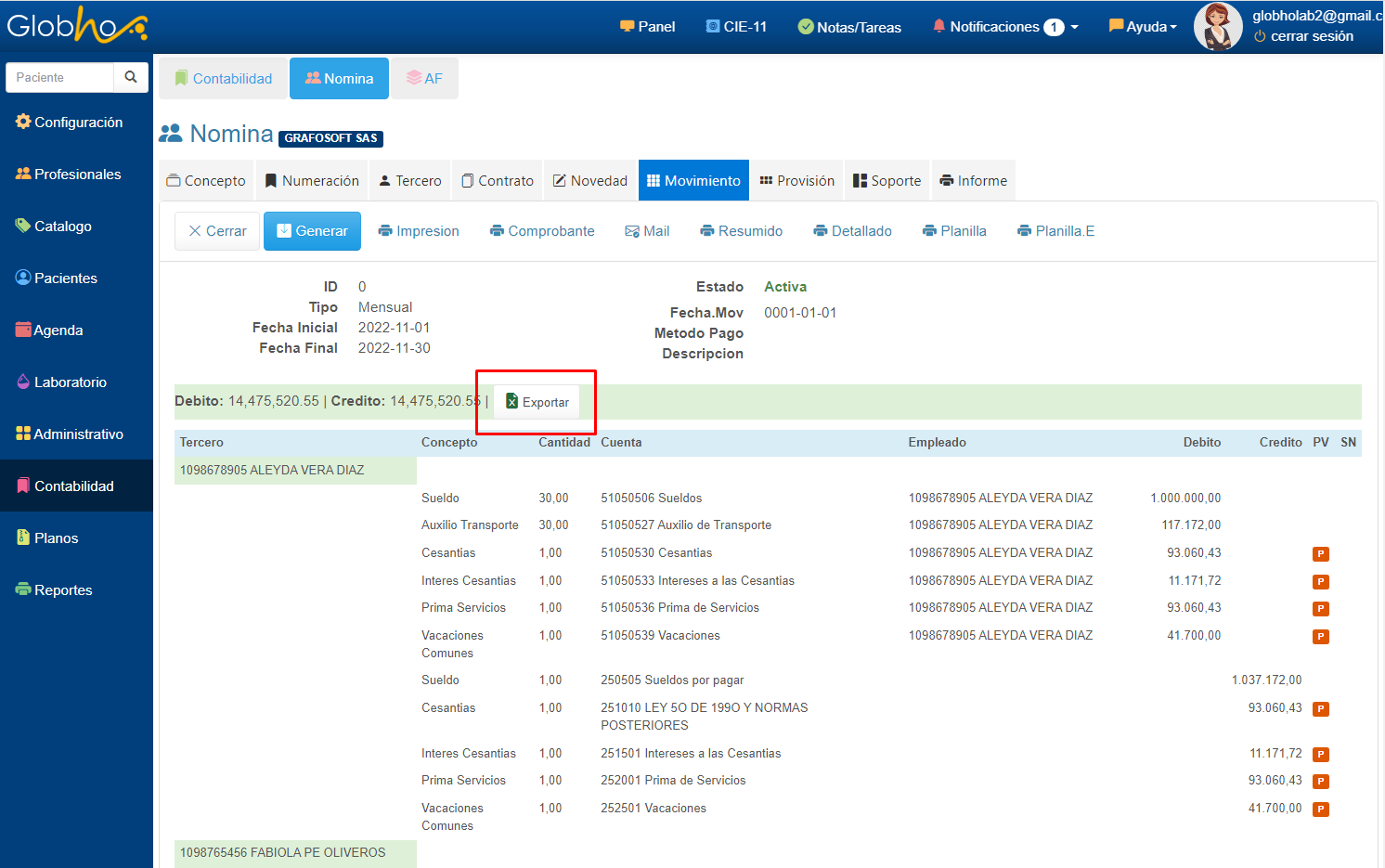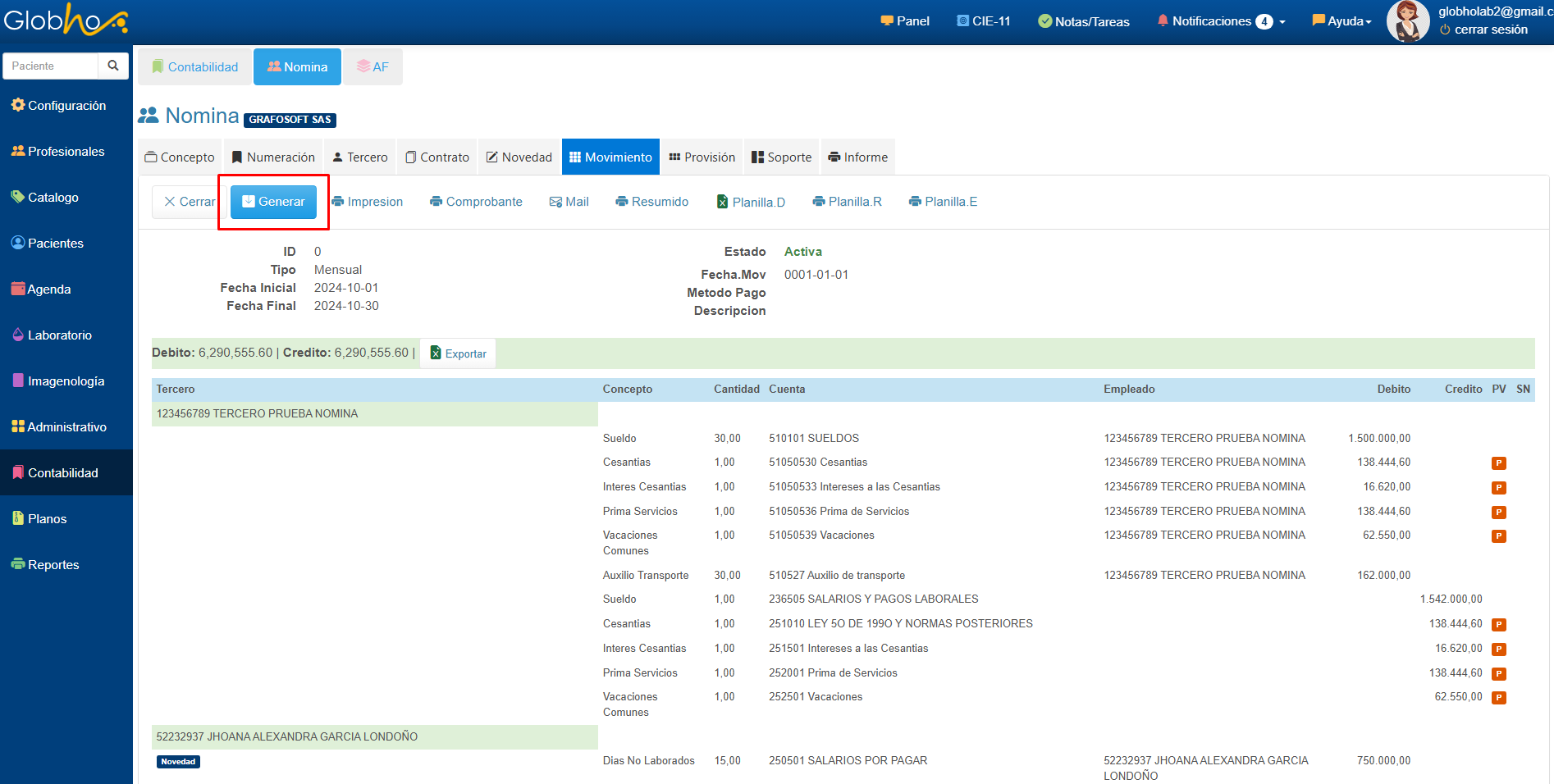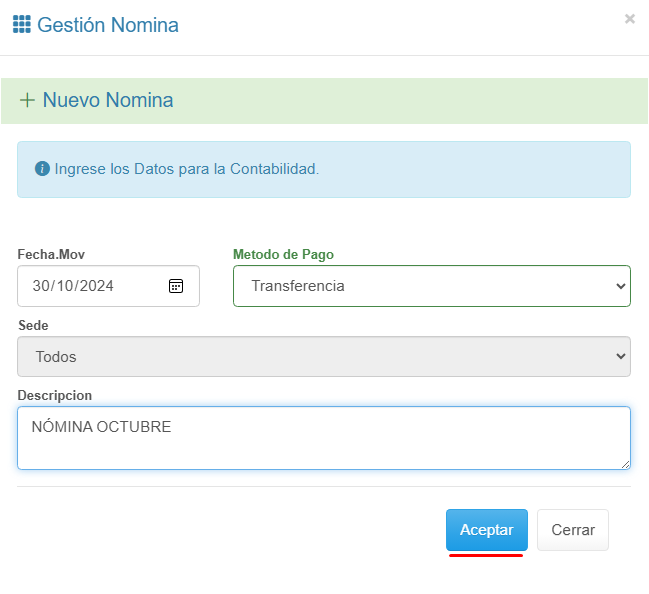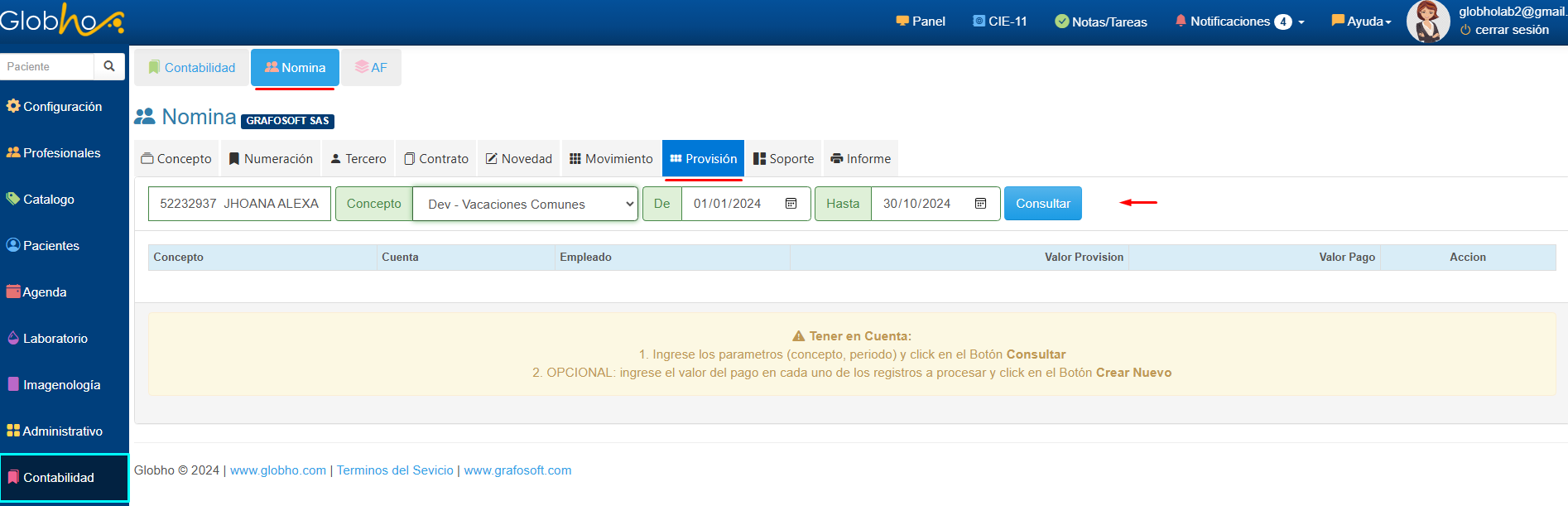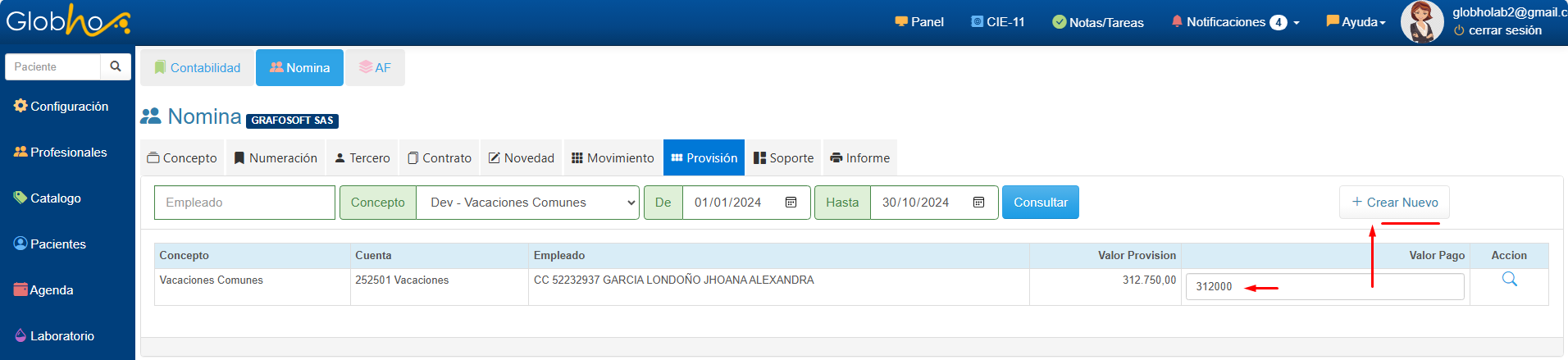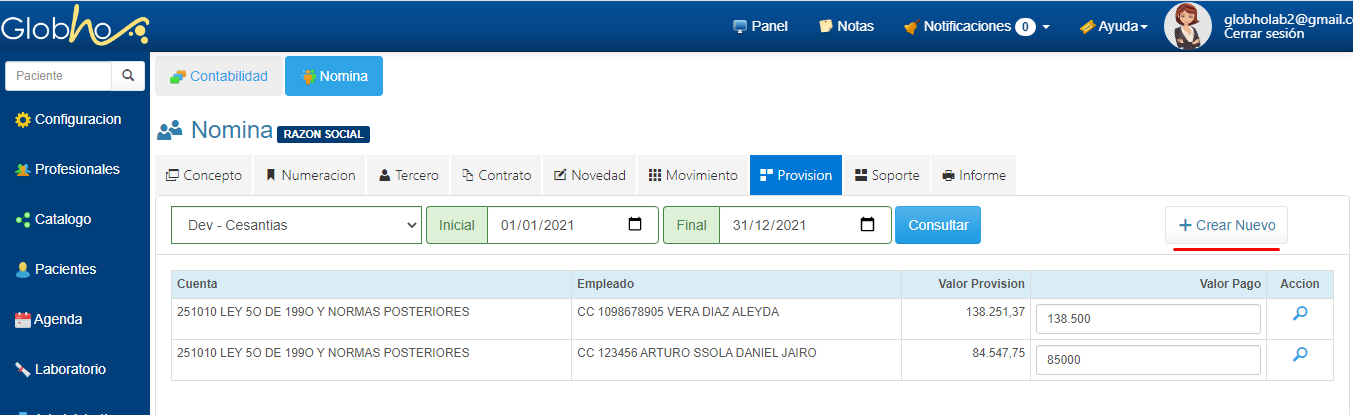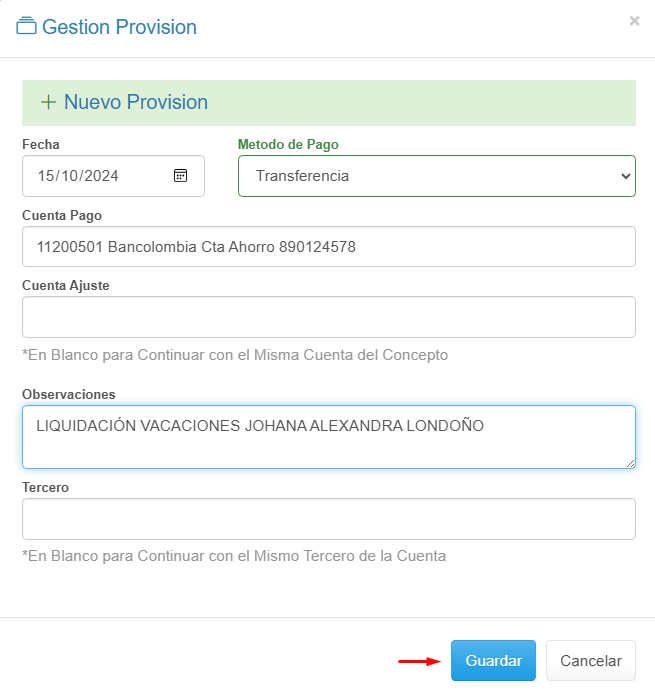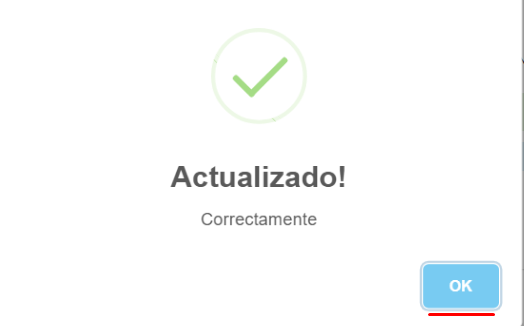|
 1. Novedad de Días no laborados (Vacaciones) 1. Novedad de Días no laborados (Vacaciones)
|
|
1. Ingresa a menú Contabilidad, selecciona la pestaña Nómina. En la opción Novedad, haz clic en el botón Crear Nuevo. .
2. Diligencia los datos requeridos en el formulario y haz clic en el botón Guardar.
|

Para reporte de Novedades.
🗸 Selecciona el empleado y verifica que se actualice en el campo contrato el número del mismo y el estado Activo.
🗸 Al seleccionar el concepto Otr - Otros días no laborados, el sistema automáticamente calcula el valor del día de acuerdo al salario básico parametrizado en el contrato divido en 30. Esta novedad liquidará la seguridad social sobre los 15 días que el empleado estará ausente por concepto de vacaciones disfrutadas.
🗸 Cantidad: cantidad de días trabajados.
🗸 Este tipo de novedad debe ser fraccionada debido a que los dos primeros días los asume la empresa y a partir del 3 día se realiza un recobro a la EPS. Por ende en el campo Cantidad debe agregarse la cantidad "2".
🗸 Descripción: Ejemplo: Vacaciones disfrutadas.
🗸 Fechas: fecha incial y final para el disfrute de las vacaciones.
🗸 Cuentas contables al no generar imputación contable este tipo de novedad, por protocolo deben agregar las mismas cuentas contables Ejemplo:

🗸 Las vacaciones hacen parte de las prestaciones sociales y seguridad social.

|
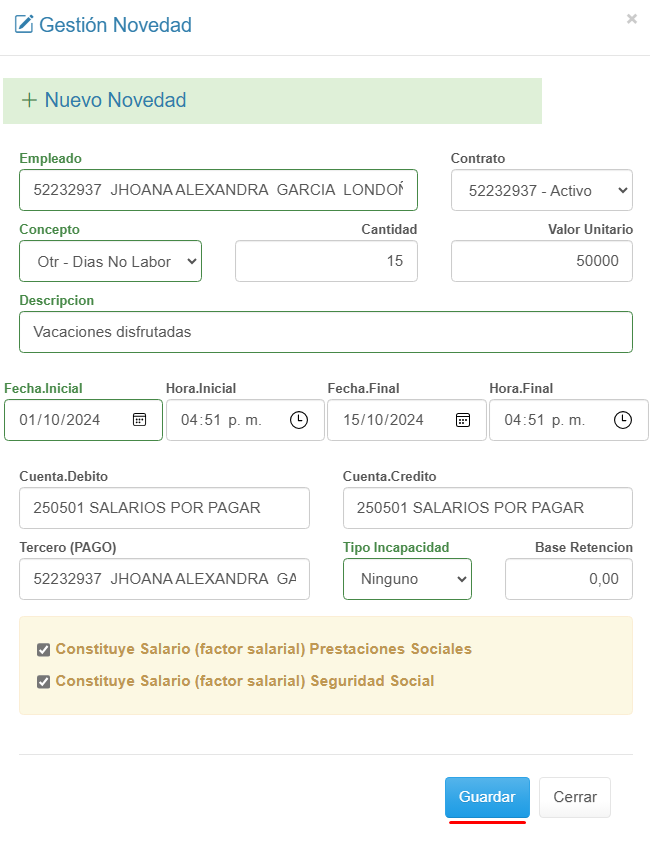
|
|
 2. Líquidar Nómina 2. Líquidar Nómina
|
|
1. Ingresa a menú Contabilidad, selecciona la pestaña Nómina. En la opción Movimiento, haz clic en el botón Crear Nuevo.
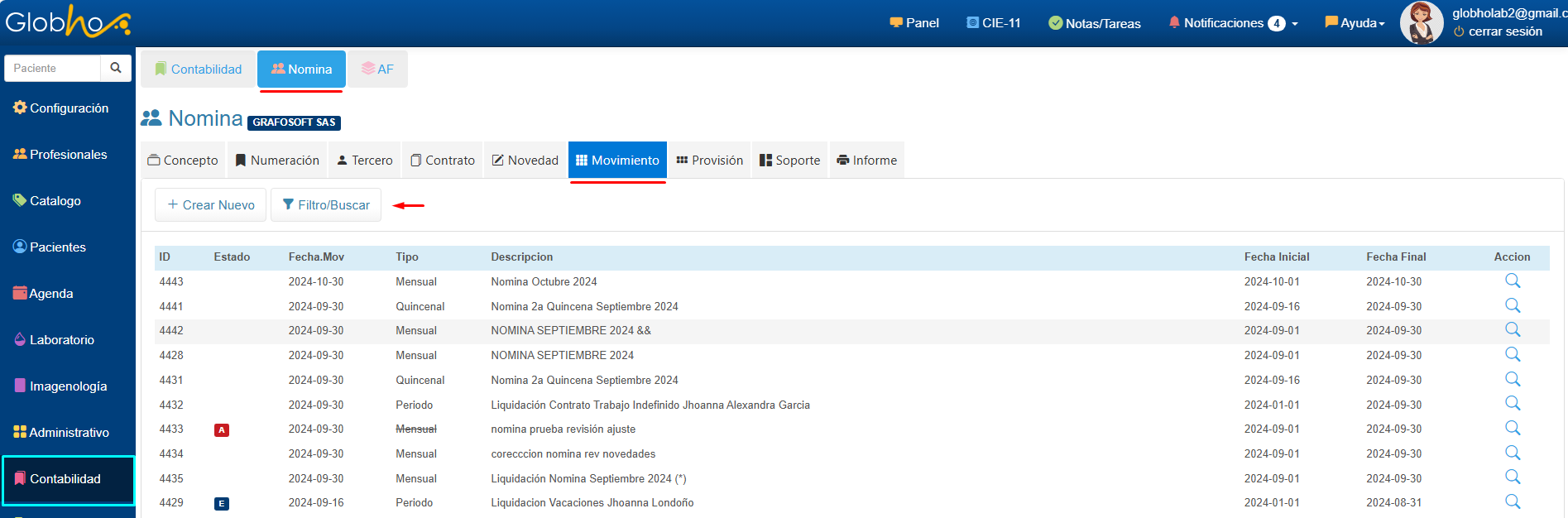
2. Selecciona el Periodo y haz clic en Aceptar.
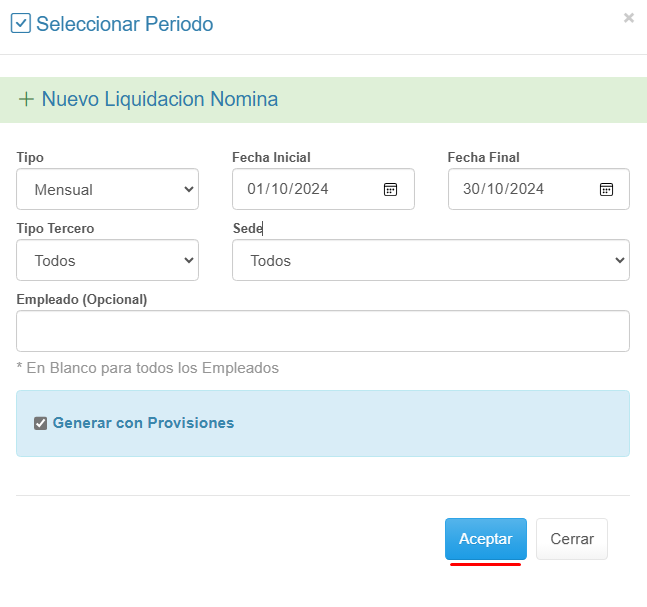
3. Haz clic en el botón Exportar para realizar las respectivas comparaciones de valores en excel. (validación de cuentas y valores)
|
 TIPS UTILIES TIPS UTILIES
🗸 El sistema muestra la líquidación de la nómina para su respectiva revisión antes de generarla y crear un registro contable en el sistema.
🗸 Este movimiento previo a generar al Nómina, llamado Liquidación, puede generarse las veces que sea requerido para su respectiva revisión luego de nuevas inclusiones o modificaciones a los contratos o novedades.
|
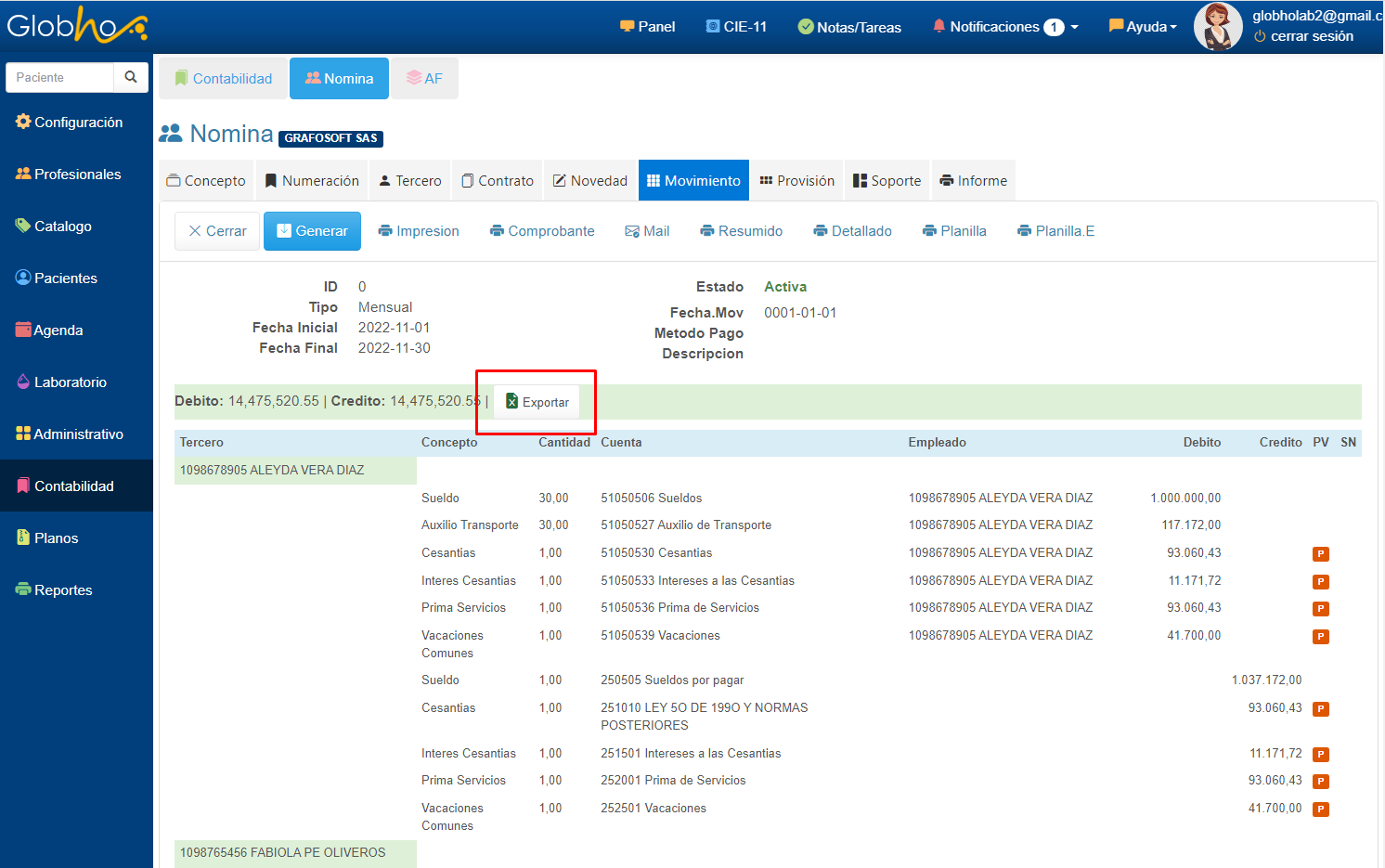
4. Una vez verificados los valores, haz clic en el botón Generar.
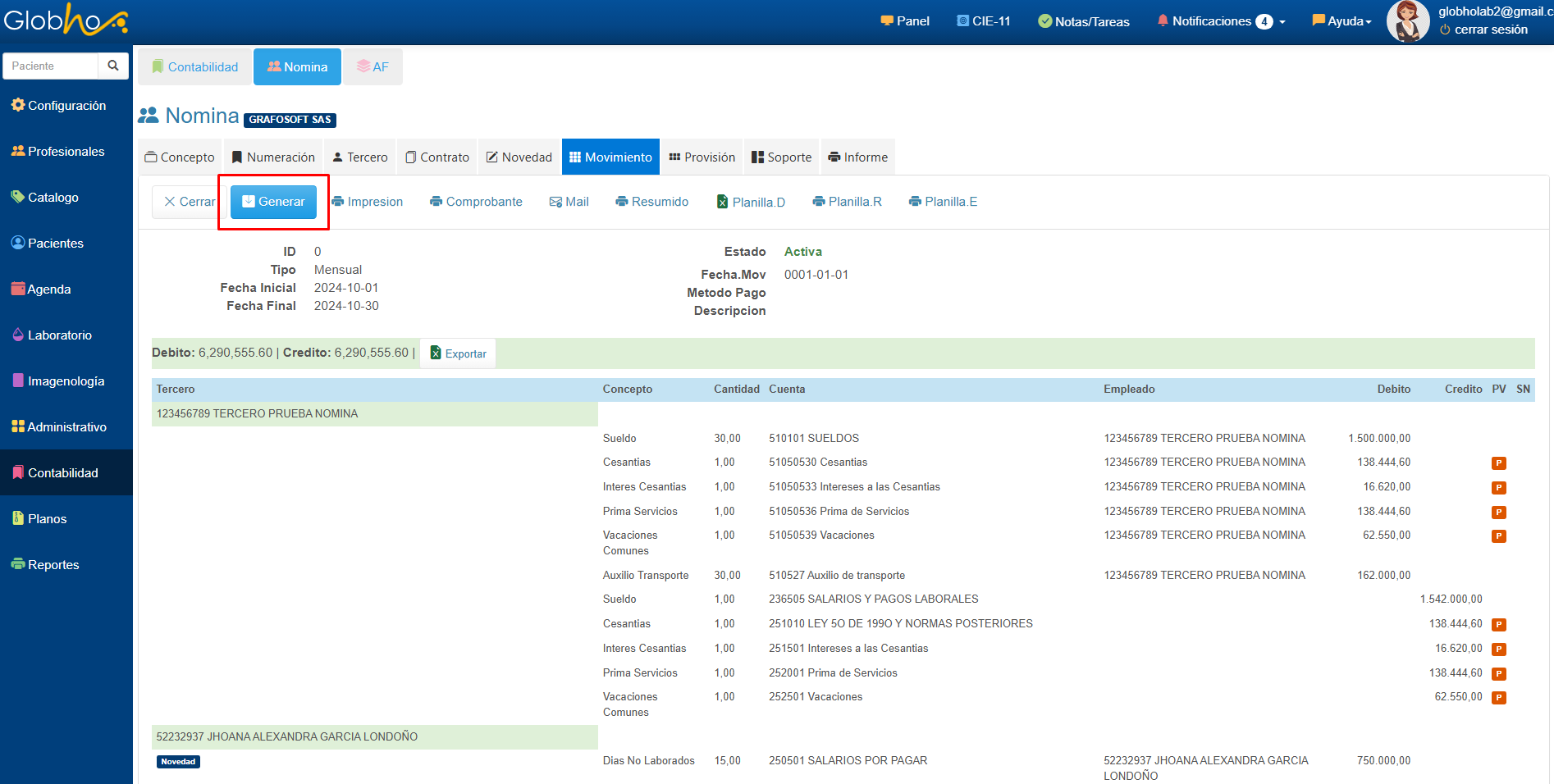
5. Haz clic en el botón Aceptar.
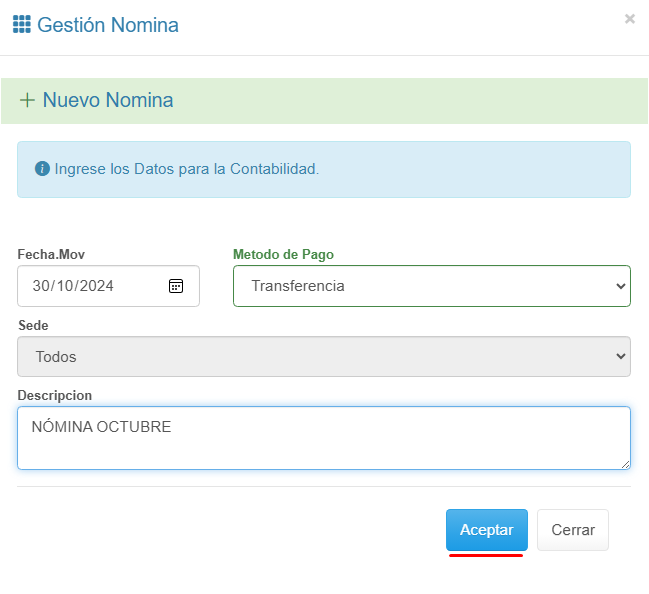
|
|
 3. Provisiones 3. Provisiones
|
|
1. Ingresa a menú Contabilidad, selecciona la pestaña Nómina.
2. Elige la opción Provisiones, despliega y selecciona el Concepto a liquidar así como el Rango de Fecha y haz clic en el botón Consultar.
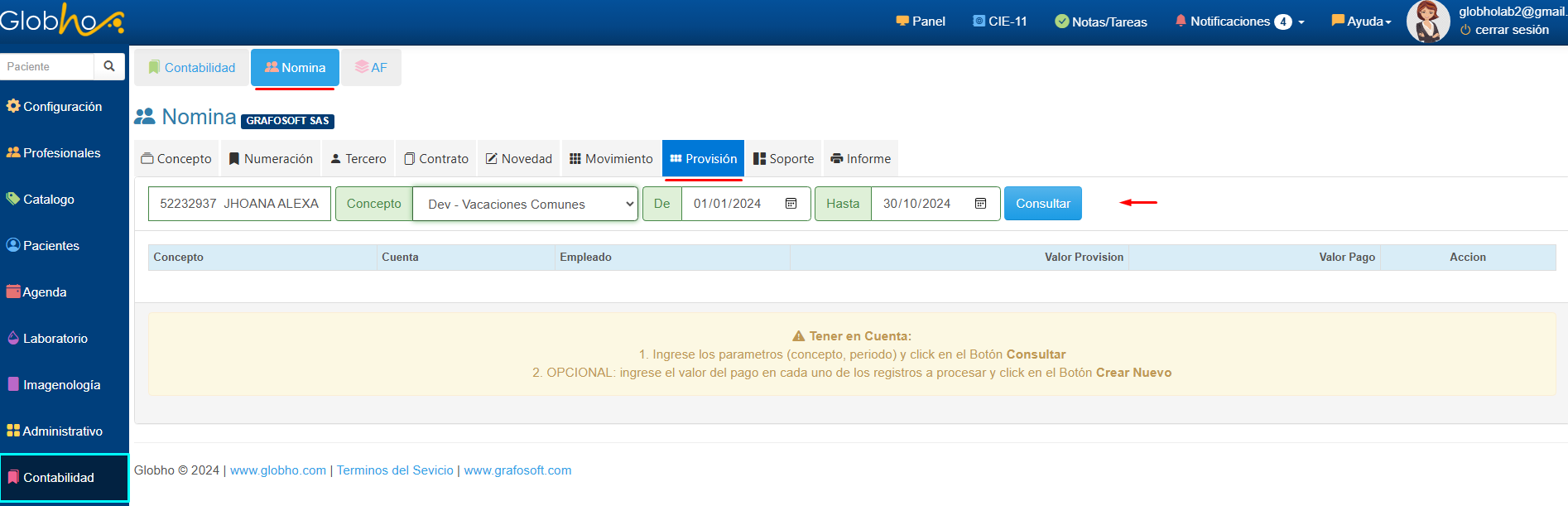
3. Agrega el valor efectivamente pagado en el espacio en blanco al frente de cada Empleado.
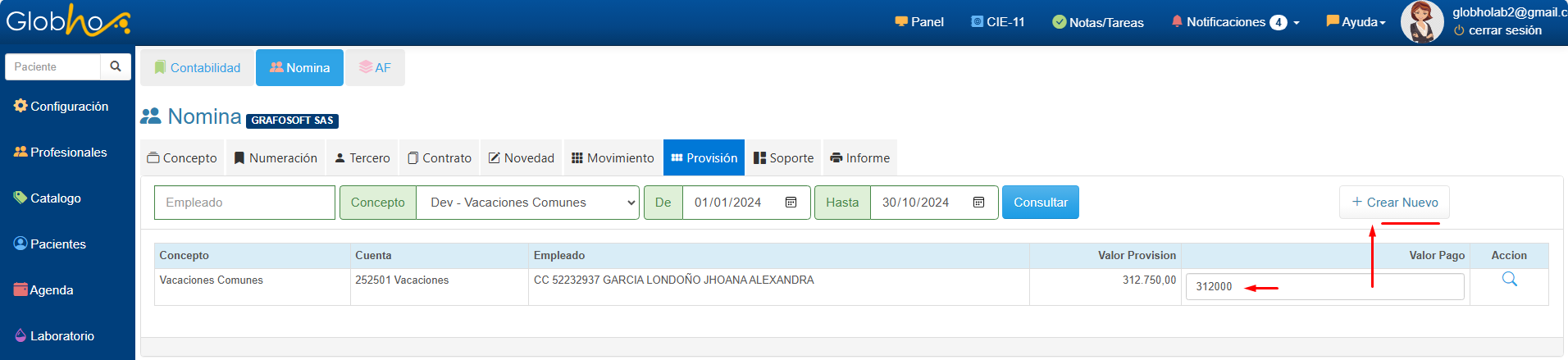
4. Haz clic en el botón Crear Nuevo.
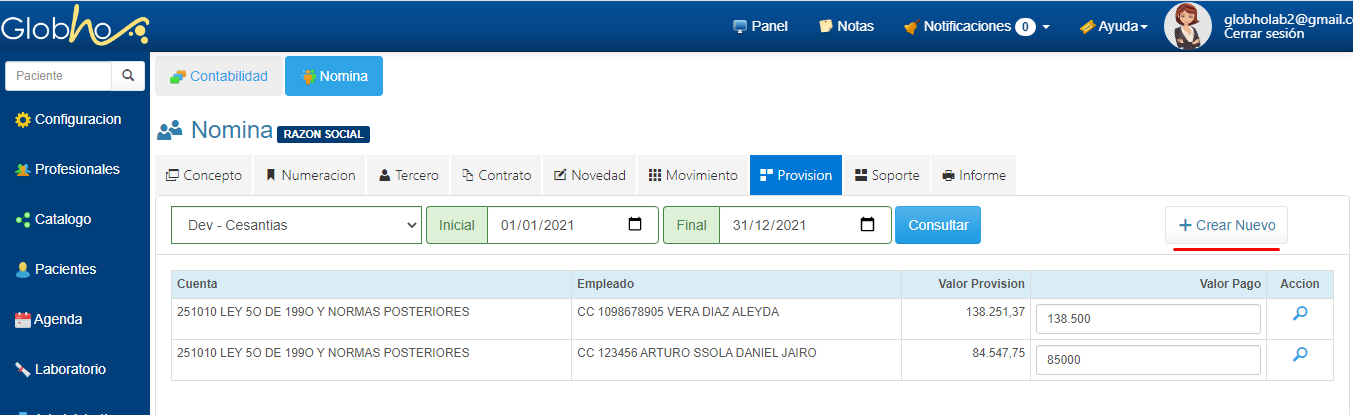
|
 TIPS UTILES TIPS UTILES
🗸 Para el caso de los empleados que no requieran la generación de la provisión, continúe con el campo en cero.

🗸 Puedes liquidar uno o varios Empleados en un sólo documento.
|
5. Diligencia el formulario.
|
 Descripción de los campos. Descripción de los campos.
Fecha: corresponde al periodo a reportar.
Metodo de Pago: Forma de Pago
Cuenta de Pago: De acuerdo a la forma de Pago. Por Ejemplo: Si el método de Pago es Efectivo, la cuenta Contable será la de Caja.
Cuenta de Ajuste: De acuerdo a la diferencia entre el mayor o menor pagado vs. lo provisionado, agregar la cuenta contable Debito ó Credito.
Tercero: Cuando la Provision (cesantías) sean canceladas a un tercero diferente del empleado, agregue en este campo el Tercero requerido (FONDO DE CESANTIAS)
|
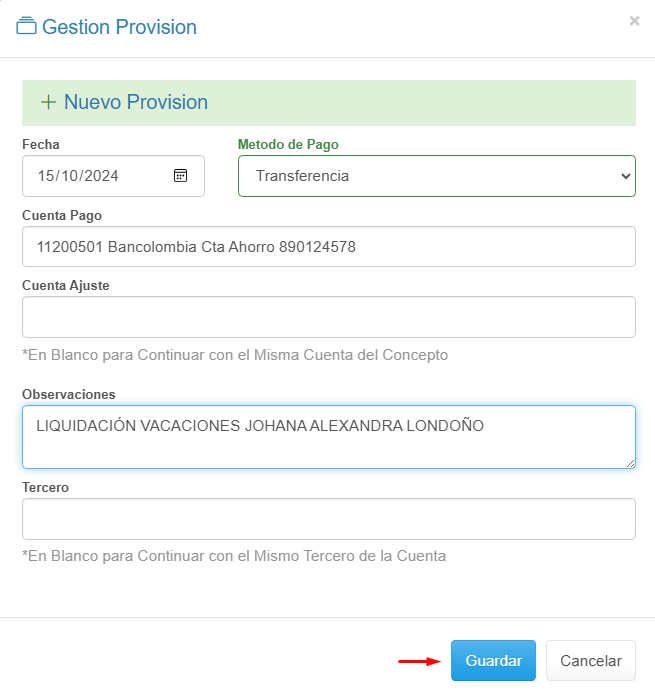
6. Haz clic en ok.
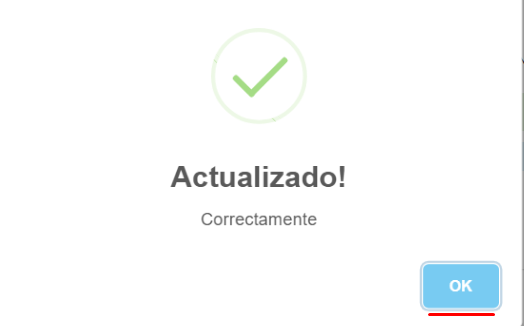
|
Creado con el Personal Edition de HelpNDoc: Mejora tu proceso de documentación con las funciones avanzadas de HelpNDoc